
1Password biridir bizim favori şifre yöneticileri İyi bir sebep için. Böyle online hesaplarına giriş yaparken hızlı girebileceği bir kerelik şifreler oluşturmak için yeteneği gibi mükemmel özelliklere sahiptir.
Evet, 1Password de şifrelerinizi saklamak ve varsayılan doğrulayıcı uygulaması olabilir. Size göstermeden önce nasıl kurmak İki faktörlü kimlik doğrulama 1Password çeşitli web siteleri için kodlar, en birincil denetleyicisi gibi 1Password kullanmanın artıları ve eksileri hakkında konuşarak başlayalım.
Meli sen kullanın Şifre Yöneticisi Bir Defalık Şifreler oluşturun nasıl?
Eğer bir şifre yöneticisi kullanıyorsanız, çevrimiçi hesaplarının güvenliği için doğru yolda zaten. 1Password iyi orada şifre yöneticileri arasında yer alıyor ve aynı zamanda iki faktörlü kimlik doğrulama için birincil authenticator uygulaması olarak kullanabilirsiniz. 1Password ya SMS veya doğrulayıcı app gibi aracılığıyla, aksi takdirde alacağınız kodlarının yanı sıra şifreleri saklayabilir o Bu araçlar Authy veya Google Şifrematik.
Eğer bir defalık şifreler (OTP'ler) oluşturmak için 1Password kullanırsanız, kolaylık açısından bir sürü elde edersiniz. Otomatik olarak yedeklemek ve senkronize senin OTP'leri cihazlar arasında ve 1Password saklanan diğer veriler için olduğu gibi bu için aynı düzeyde güvenlik elde edersiniz gerekir. senin OTP'ler bilgisayarınızdan ve yalnızca akıllı telefonlar authenticator uygulamaları kullanmaktan daha uygundur akıllı telefon, erişilebilir Bu araçlar.
1Password da otomatik panoya OTP'leri kopyalar size biraz zaman kazandırır içinde sen günlüğü.
İLGİLİ: Ben 1Password (ve Sen de geç) için LastPass geçtim
senin 1Password hesap başkalarının eline geçerse Kapak tarafında, tüm hesaplarınızı risk altındadır. Eğer risklerin bazılarını hafifletmek olabilir farklı bir doğrulayıcı uygulamasını kullanarak, çoğu hesapta iki faktörlü kimlik doğrulama etkin ettik varsayarsak.
bu having, çoğu insan iki faktörlü kimlik doğrulama çeşit kullanarak daha iyi Hiç hiç yoktan . (Sadece akıllı telefonlarda aksine) tüm cihazlarda iki faktörlü kimlik doğrulama kodları mevcut olan, o zaman da bir doğrulayıcı uygulaması olarak hareket ettiğini bir şifre yöneticisi kullanmayı düşünmelisiniz senin için yeterince büyük bir avantajdır.
1Password için iki faktörlü kimlik doğrulama kodları ekleme nasıl
1Password için iki faktörlü kimlik doğrulama kodları ekleme işlemi Google Authenticator'da veya Authy eklemeden oldukça benzer. Biz her ana platformda adımlarda size yol göstereceğiz.
İLGİLİ: SMS İki Faktör Auth Mükemmel değil mi, Ama Sen Kullanım Still Olmalı
iPhone ve iPad'de Kişisel Şifrematik App 1Password olun
için doğrulayıcı kodları eklemek için iki yol vardır iPhone için 1Password . Bunlardan biri bir QR kodunu tarayarak içerir ve diğer 1Password içine OTP için gizli kodu yapıştırmadan içerir. Kod başka bir cihazda Gösteriliyorsa QR kod yöntem faydalıdır.
Ancak, 1Password iPhone uygulamasını kullanarak iPhone üzerinde Safari Bir QR kodunu taramak mümkün olmayacaktır. Bunun yerine, 1Password içine kimlik doğrulayıcısının gizli yapıştırabilirsiniz. Biz nasıl bu şeylerin ikisini de göstereceğiz.
Açık iPhone'unuzdaki 1Password ve depolanan oturum açma birine gidin. Sağ üst köşedeki “Düzenle” düğmesine dokunun.
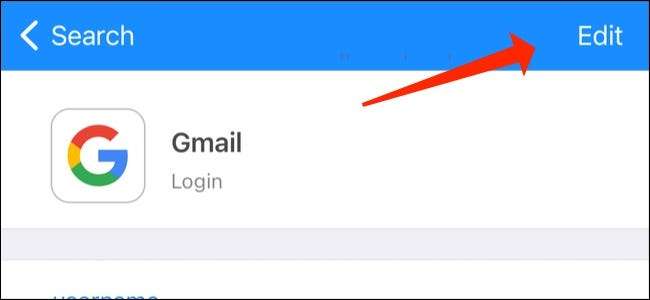
Aşağı gidin ve musluk “Yeni Bir Defalık Şifre ekleyin.”

Bu, bir QR kodunu girerek ya da kimlik doğrulama gizli kodunu yapıştırarak ilerlemek için iki yolunuz bulunduğunuz yerdir. Eski için QR kod simgesine dokunun.

Şimdi QR kodunu tarayın ve 1Password'de altı basamaklı kodları göreceksiniz. Bunu kaydetmek için "Tamam" üzerine dokunun.

Alternatif olarak, iki faktörlü kimlik doğrulamasını destekleyen ve 1Password'e yapıştırıcı herhangi bir web sitesindeki kimlik doğru kodunu kopyalayabilirsiniz ve ardından "Tamamlandı" e dokunun.
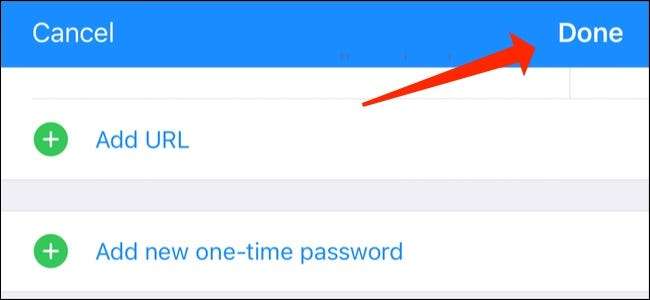
Android'de bir doğrulayıcı olarak 1Password kullanın
Benzer şekilde, kolayca bir kerelik şifreler ekleyebilirsiniz. Android için 1Password, fazla.
1Password'deki kayıtlı herhangi bir giriş yap ve kalem simgesine dokunun.
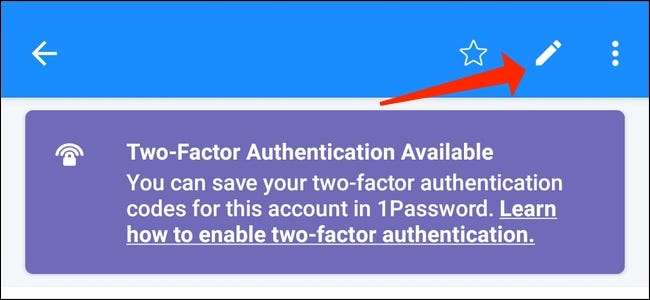
Devam edebilir ve "Yeni Bölüm Ekle" e dokunun.
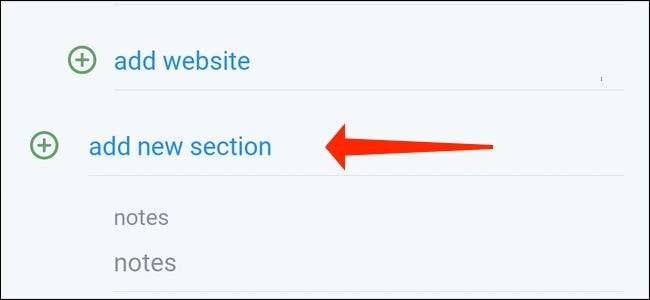
Sonra "Yeni Alan Ekle" e dokunun.

Şimdi "Bir kerelik şifre" seçmelisiniz.
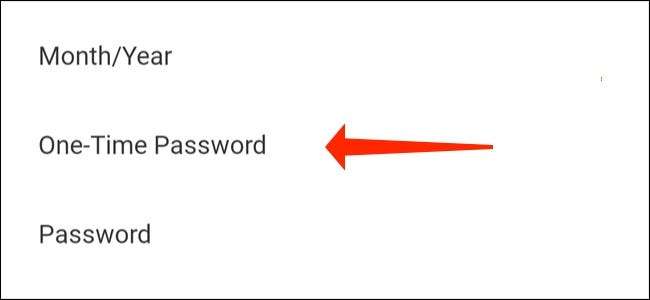
Bir kodu farklı bir cihazdan taramak için "QR Code Simgesi" ne dokunun.
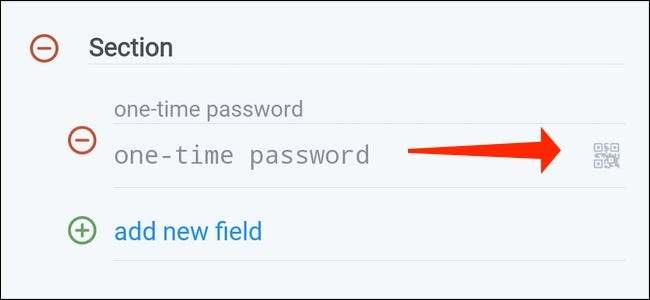
1Password'de görünen OTP'leri gördüğünüzde "Kaydet" seçeneğini seçin.
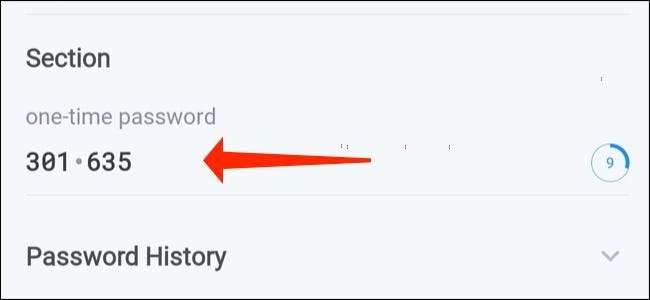
Alternatif olarak, 1Password'deki kimlik doğrulama gizli kodunu yapıştırabilir ve "Kaydet" e dokunun.
Mac için 1Password'teki kimlik kodlarını ayarlama
Mac için 1Password Neredeyse tüm web siteleri için destekleyen tüm web siteleri için kolayca iki faktörlü kimlik doğrulaması ayarlamanıza izin verir. Bu adımları takip et.
Mac'inizde 1Password'ü açın ve kayıtlı herhangi bir girişe gidin. Giriş bilgilerinin üstünde bulunan "Düzenle" düğmesine basın.
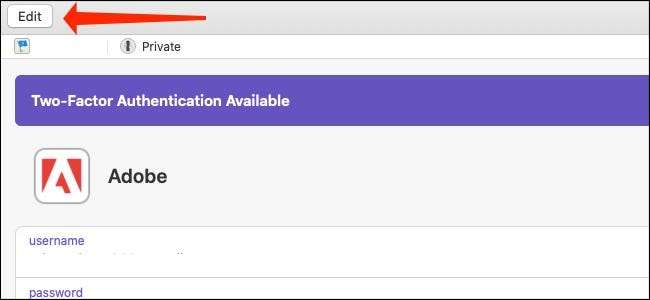
Şimdi 1Password'teki "Yeni Alan" formunun yanında olan "T" düğmesini tıklayabilirsiniz.
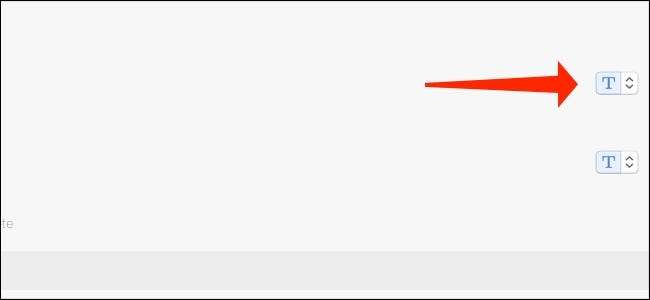
"Bir kerelik şifre" yi seçin.

İşlerin ilginç olduğu yer burasıdır. QR Code simgesine tıklayın ve 1Password kod tarayıcısını açacaktır.
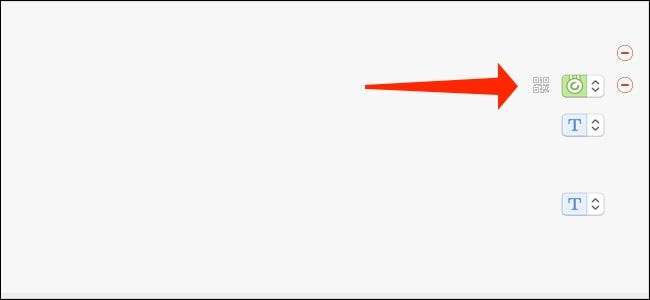
Bu kod tarayıcı penceresini Safari veya başka herhangi bir web tarayıcısındaki QR kodunun üstüne yerleştirebilirsiniz.
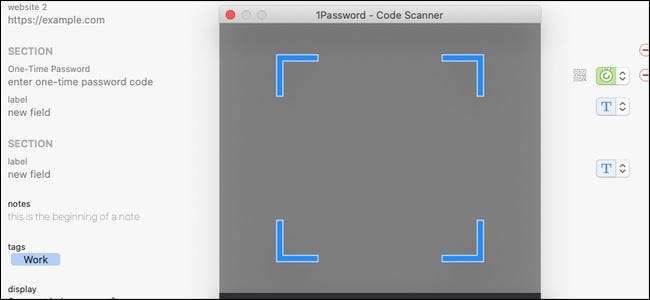
Bu, OTPS'yi otomatik olarak 1Password'e ekler.
QR kodunun başka bir cihazda olması durumunda, kod tarayıcısını ateşlemek için QR kod simgesini tıklatın ve ardından sağ alt köşedeki kamera simgesini seçin.
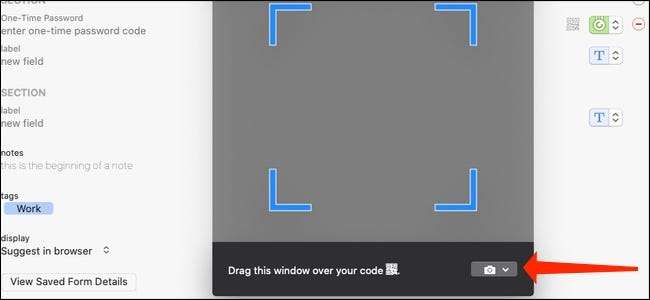
Bu, 1Password'ün QR kodlarını taramak için web kamerasını kullanmasına izin verecektir. QR kodunu web kameranızdan doğrulayın ve bitirdiniz. OTPS 1password'de görünecektir.
Ayrıca, 1Password OTPS oluşturmak için "Bir kerelik şifre kodunu girin" etiketli alandaki kimlik doğru kodunu yapıştırma seçeneğiniz de vardır.
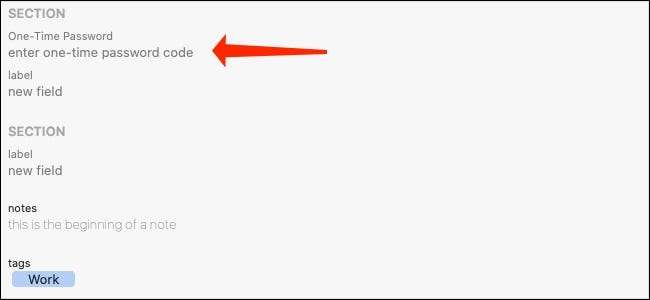
Şimdi işlemi tamamlamak için "Kaydet" i tıklayın.
Windows için 1Password'teki kimlik kodlarını ayarlama
Doğrudan doğrulama kodlarını kolayca ekleyebilirsiniz. Windows için 1Password ilave olarak. İşte yapmanız gerekenler.
1Password'ü açın ve kayıtlı herhangi bir giriş yapınız. "Düzenle" yi tıklayın.
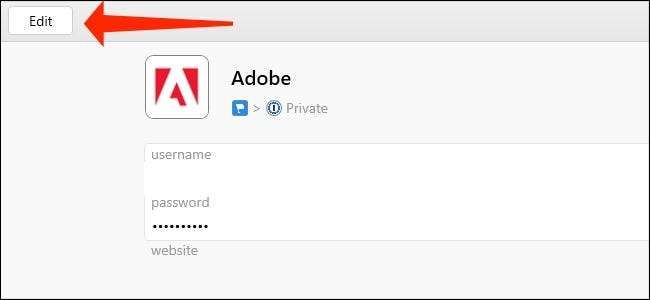
"Bir kerelik şifre" etiketli alana kaydırın.

Doğrulama kodunuzu taramaya başlamak için QR Code simgesine tıklayın.
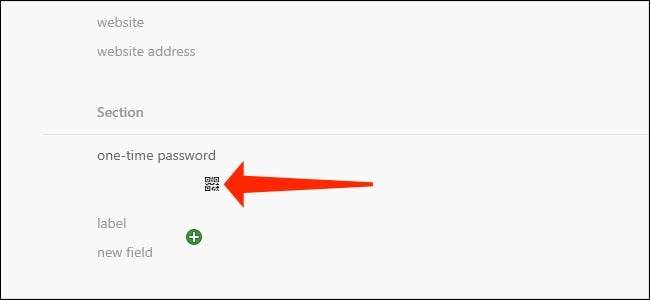
"Ekranımdan" seçin ve QR kod tarayıcısını, kimlik kodunuzun görüntüleneceği web sayfasının üstüne sürükleyin. QR kodunu bir resim dosyasında sakladıysanız, "görüntü dosyasından" tıklayabilirsiniz. Pano'nuzda bulunan bir QR kodunu çıkarmak için "Panodan" da seçebilirsiniz.
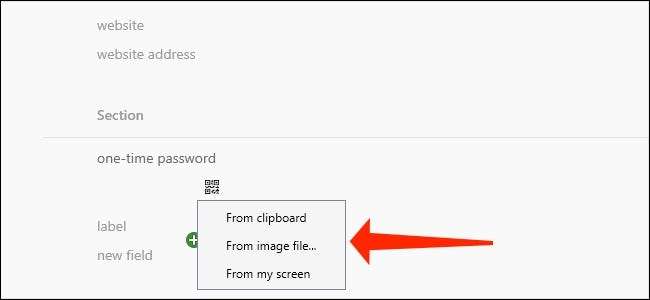
OTPS şimdi 1Password'de görünmeye başlayacak. Bir QR kodunu taramak istemiyorsanız, doğrulayıcı gizli kodunuzu aynı alanda da yapabilirsiniz.
İşlemi sarmak için "Kaydet" i tıklayın.

Buradan itibaren, 1Password, çevrimiçi hesaplara giriş yaparken OTPS'yi panoya otomatik olarak kopyalayacaktır. Bu, iki faktörlü bir kimlik doğrulamasına sahip olsanız bile, web sitelerine oturum açmasını çok daha hızlı hale getirir.







